SkyCiv-Grasshopper插件入门
请注意,这是插件的旧版本. 请前往 蚱蜢V2 | SkyCiv工程 最新版本.
介绍
本文是关于SkyCiv插件的开发,该插件将转换使用GH提供的独特功能构建的复杂模型,并解决/分析/设计SkyCiv S3D平台中的相同几何图形,该平台是一种功能强大的通用分析工具.
入门
SkyCiv的插件允许用户将GH中内置的复杂动态模型导入S3D中以进行结构分析 & 设计. 该插件将处理复杂的几何图形,并通过结构分析所需的所有必要信息对其进行转换 (节点, 元素, 截面, 材料, 负载, 支持等…). 该插件将以json文件的形式生成模型并输出,该文件可在S3D平台上用于运行分析. 后续版本也将在此平台上构建,以将分析结果与特定国家/地区的设计相互链接,以充分利用SkyCiv的生态系统.
对于有权使用GH的用户, 他们可以从SkyCiv插件商店或使用下面的按钮下载插件:
以前的版本: 蚱蜢 v6
下载文件后, 双击安装程序 (.可执行程序) 档案并开启Rhino > 生长激素. 如果插件加载成功, SkyCiv标签和设置应显示在GH工具菜单下,如下所示:
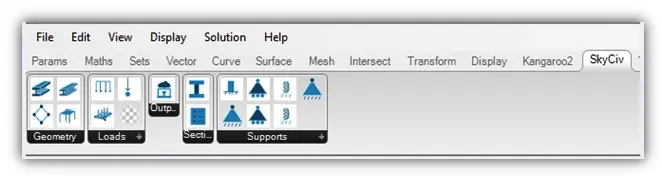
建立模型后, 您应该可以直接从插件启动SkyCiv Structural 3D, 使用 输出量 成分. 您可以将Grasshopper链接到三维结构3D模型, 这样当您在Grasshopper中更改参数时, 该模型将立即在S3D中更新. 为此, 您还需要下载SkyCiv Desktop. 去做这个, 登录并单击左下角的桌面图标.
通过插件执行设计的典型工作流程
SkyCiv的插件可以帮助工程师补充工作流程, 通过建模, 保存并求解其模型的分析和设计. 安装后, 各种工具在Grasshopper的SkyCiv组件选项卡上可见.
- 用户可以使用Grasshopper中的参数化建模工具来创建所需的几何图形.
- 一旦准备好了动态几何,就需要使用SkyCiv组件进行转换以使其可以进行分析/设计。. (与SkyCiv解算器兼容的格式)
- 每个求解器都需要以连接形式输入, 边界条件, 根据应用力学原理进行几何分析的载荷和横截面.
- 使用SkyCiv的插件, 用户将必须声明 :
- 元素定义: 几何图形中存在的线和面可以以“梁”的形式进行转换 & “板”.
- 边界条件以将支撑分配给节点的形式
- 负荷: 各种类型的载荷,例如节点载荷, 分布式负载, 用户可以选择压力等来将其分配给节点/梁/板.
- 用料: SkyCiv的插件包含材料库,即结构钢, 具体, 木材, 玻璃, 碳纤维增强塑料, 铝等.
- 剖面属性: 用户需要根据形状/轮廓和特定国家的数据库在可用的库中选择所需的横截面
- 为所有作为几何图形一部分形成的元素分配上述参数后, 组件需要在“组装模型”选项卡下进行组装, 收集用户声明的输入并将其安排为特定格式.
- 该模型已准备好使用称为“ ModelWriter”的工具以JSON格式编写脚本,该工具将在SkyCiv Structural 3D中启动模型
- 形成的JSON可以在SkyCiv的, 将分析API发送到结构求解器的S3D平台. 用户可以看到元素, 渲染视图, 网, 在GH中建模并使用SkyCiv插件进行协作的几何图形,在S3D中标记编号等
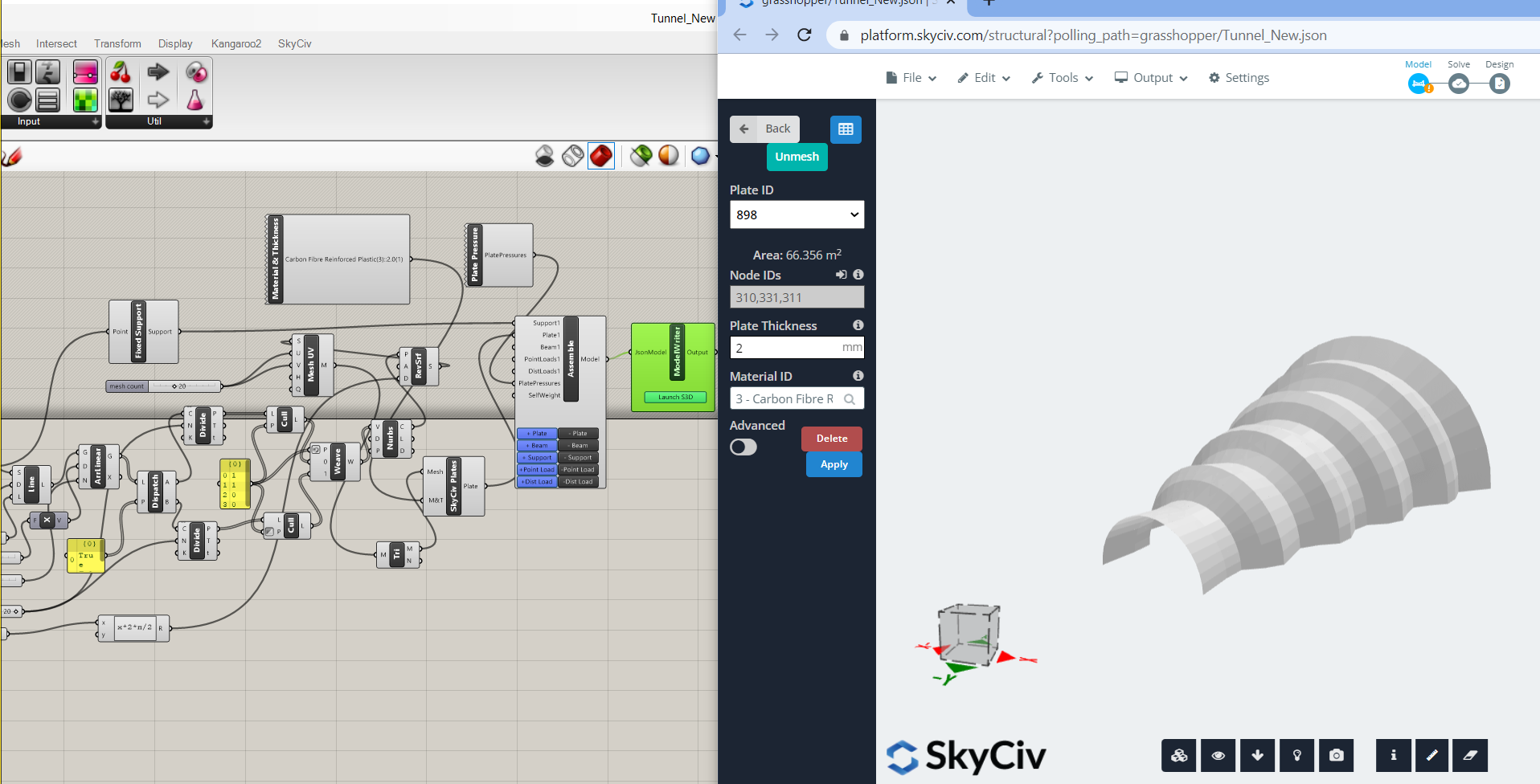
功能清单
几何:
Line2Beam
将直线段转换为结构梁单元. 该组件的输入要求始终是所有直线,这些直线具有网格几何体的特定起点和终点节点边缘. 通过使用组件输入部分中可用的相应“ +”按钮,可以在该组件下添加和连接多个梁. 您也可以通过单击组件输入部分中可用的“-”按钮来删除组件.

Point2Beam:
将两个或多个点转换为结构梁元素. 点可以以弧/圆/曲线/径向网格功能的输出形式输入.

板块:
将三角形/矩形网格转换为结构板单元 (任何一个 3 节点或 4 节点取决于网格类型)
在此版本的插件中, 仅考虑共面板. 应根据Mindlin的板理论分析板组件. 板将以两种形式解释,即板 (母板) 和网状板.
集合:
组装整个结构模型 (横梁 &/ 板块) 在特定的几何图形中与支撑一起声明, 荷载和截面属性.
支持产出, 负载 (取决于负载类型) 横截面应连接到该组件的输入. 自重输出也必须在此组件下连接. 通过使用“装配”组件输入部分中可用的相应“ +”按钮,可以在“装配”下连接多个梁/支座/荷载. 您也可以通过单击“组装”组件输入部分中可用的“-”按钮来删除组件。.
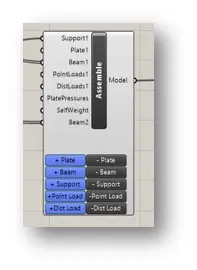
支持:
固定支持: 将约束条件定义为 “FFFFFF” 在x中旋转, 和 & z轴分别 & 在x中翻译,和 & z轴分别
3DPin支持: 将约束条件定义为 “FFFRRR” 在x中旋转, 和 & z轴分别 & 在x中翻译,和 & z轴分别
固定XY支持: 将约束条件定义为 “FFFFRR” 在x中旋转, 和 & z轴分别 & 在x中翻译,和 & z轴分别
滚子Y支撑: 将约束条件定义为 “FRFRRR” 在x中旋转, 和 & z轴分别 & 在x中翻译,和 & z轴分别
Spring Y支持: 将约束条件定义为 “FSFRRR” 在x中旋转, 和 & z轴分别 & 在x中翻译,和 & z轴分别
Roller X支持: 将约束条件定义为 “射频FRRR” 在x中旋转, 和 & z轴分别 & 在x中翻译,和 & z轴分别
Spring XY支持: 将约束条件定义为 “FFFFRS” 在x中旋转, 和 & z轴分别 & 在x中翻译,和 & z轴分别
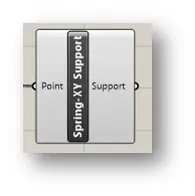
负荷:
节点负荷:
以集中载荷的形式输入点载荷,该载荷可以作用于梁单元长度或节点上的任何位置:
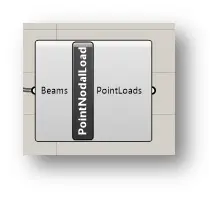
用户需要右键单击该组件,然后按照下面的快照填写负载值和位置的详细信息.
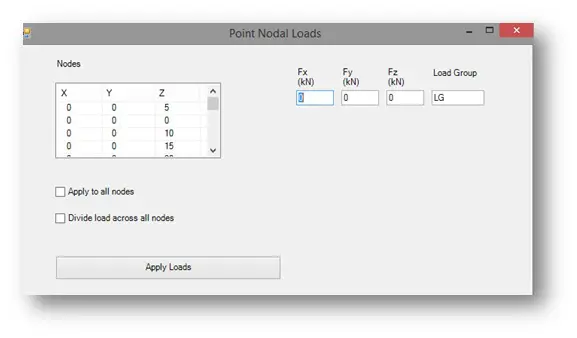
负载输入的符号约定向上为正“ +”. 载荷组可以是所需载荷工况的名称. 用户还可以指定是否要对显示的所有节点或在所有节点上划分的节点施加此力。. 这将确保正确施加负载, 不管负载数量是否变化.
分布式负载:
应用分散的负载. 输入值 “分布式负载” 用于梁单元
可以作为均布负载或均布负载使用.
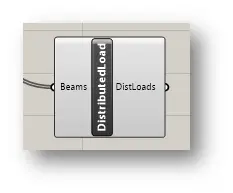
用户需要右键单击该组件,然后按照下面的快照填写负载值和位置的详细信息.
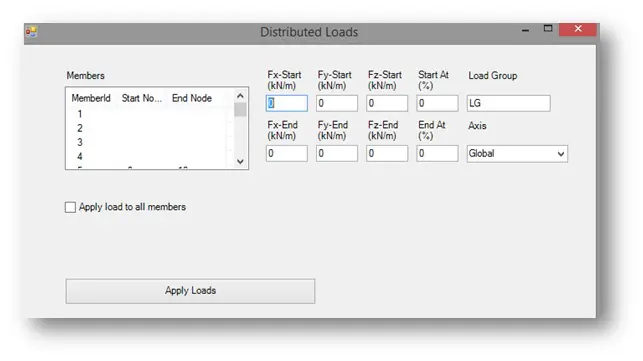
压力:
输入 “均匀压力负荷” 用于板件.
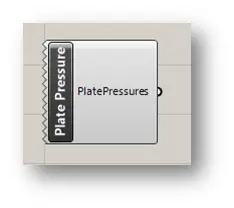
用户需要右键单击该组件,然后按照下面的快照填写负载值和位置的详细信息.
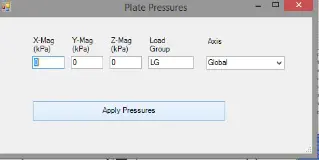
栏目:
该组件用于定义材料和截面属性 “光束元素”

右键单击部分 & 根据以下快照输入用于选择横截面和材料的材料.
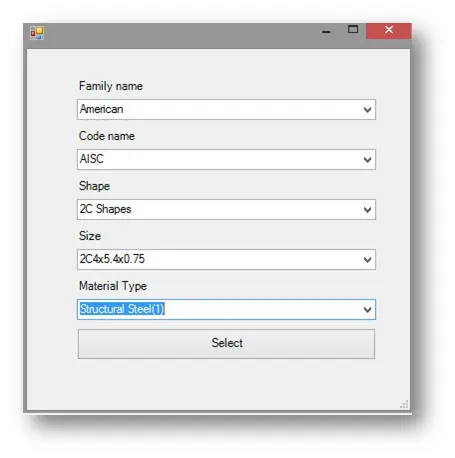
SkyCiv插件为用户提供了多种选择作为内置库,用于分配横截面和材料.
材料 & 厚度:
可以定义此组件的材料和厚度 “平板元件”. 右键单击“ SkyCiv”板组件,然后单击“确定”。, 用户可以输入板的厚度并选择所需的板材料选择.
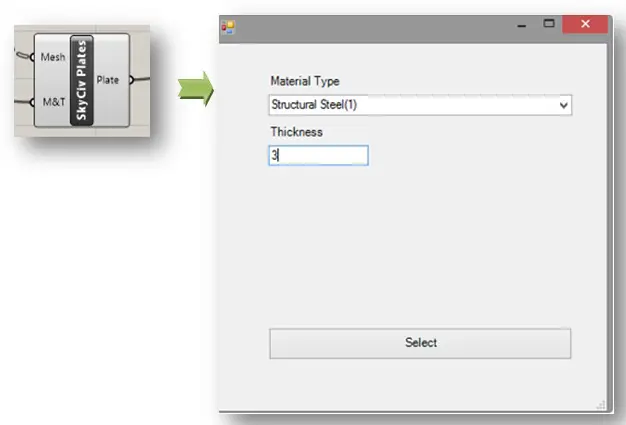
输出量:
模型作家: JSON中的结构模型表示 (JavaScript对象表示法) 格式. 来自Assemble组件的输出需要传递到ModelWriter的输入. ModelWriter将允许用户直接在S3D中启动他们的Grasshopper模型. 在蚱hopper中对模型进行的任何更改都将立即在S3D中实现.

ModelWriter 还有一个选项供用户指定自定义路径 ( 目录) 输出将被写入的位置. 这通常不是必需的,默认设置就足够了,但在某些情况下,用户无法控制默认路径或某些访问问题, 这将是有益的.
用于选择自定义路径, 我们将不得不选择目录,如下所示
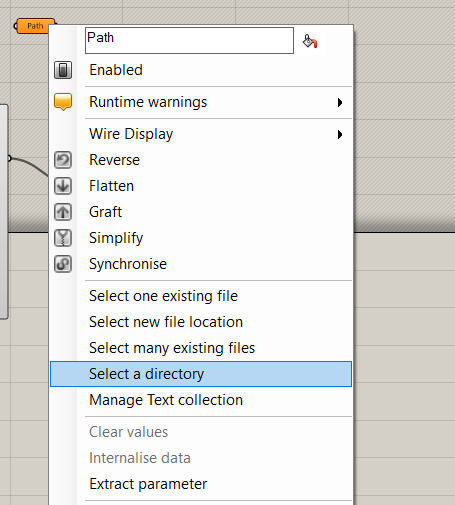
选择目录后 , 我们可以将 Path 的输出提供给 ModelWriter.
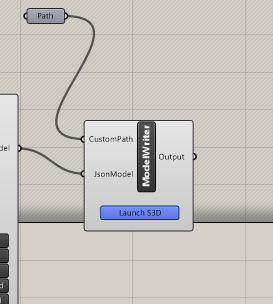
样本文件
这是一些结构性的蚱hopper模型,可以帮助您下载以帮助您入门。:
隧道 (以上)
矩形建筑
Flatslabbuilding.gh
梯形建筑3.gh (下面)
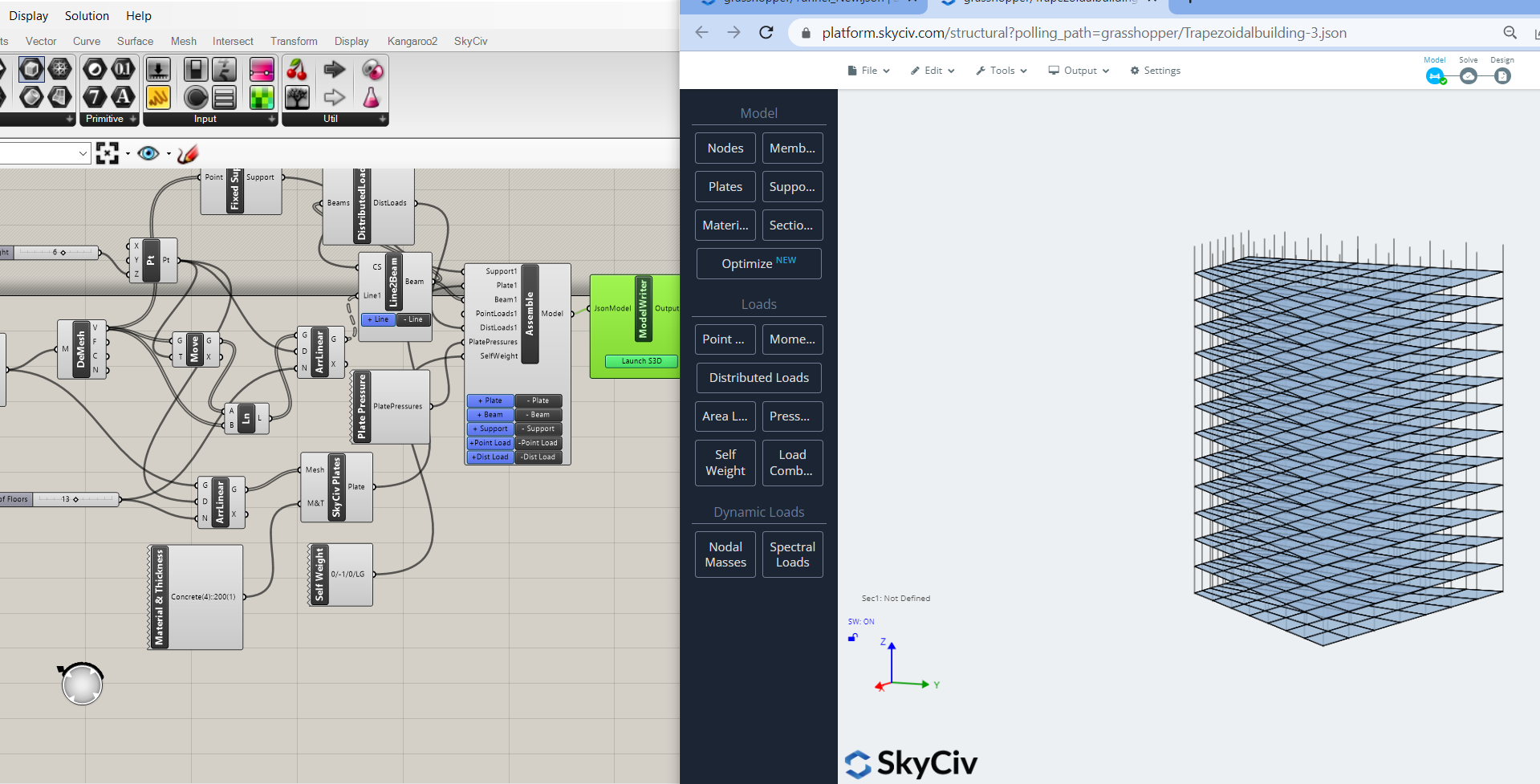
故障排除
尝试将Grasshopper模型链接到SkyCiv Structural 3D时,您可能会遇到以下错误:
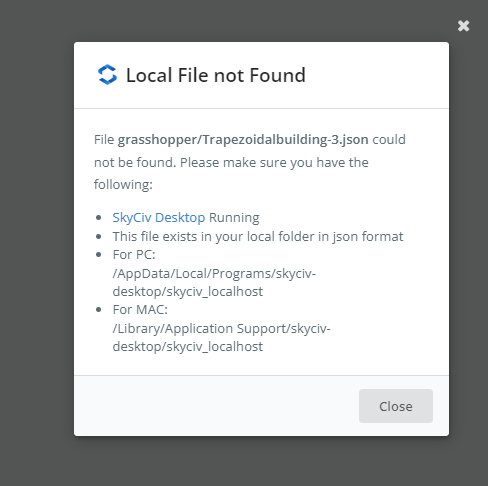
请尝试错误消息中的步骤. 如果错误仍然存在, 请访问我们的本地文件链接上的文档以获取更多信息.


